Edukien taula
Ez bakarrik Windows 10 saioa hasteko pasahitzarekin, literalki, "kontu" bat behar duen edozerk pasahitz bat ere behar du normalean. Honek kasu askotan behar den segurtasun-geruza ematen badu ere, ez die beti erosotasuna ematen erabiltzaileei.
Ohikoa da jendeak bere erabiltzaile-kontuaren informazioa zein izan daitekeen ahaztea edo okertzea, edo agian ez izatea. eroso sentitu gailuak saio-hasiera-informazioa gogoratzen duela saioa hasteko pantailako "saio-hasiera automatikoa" eginbide baterako.
Edozein modura, pasahitza berrezartzeko estekak erabiltzaile asko gogaitu ditzake. Horrek esan nahi du pasahitza berrezartzeko diskoa eskuratzea, Windows 10-en saioa hasteko pasahitza berreskuratzeko prozesu bat igarotzea, saioa hasteko beste aukera batzuk bilatzea eta pasahitzik gabe jarraitzea.
Artikulu honek ez duen tokiko kontu bat nola sortu azaltzen du. Ez da beharrezkoa Windows 10 saioa hasteko pasahitz bat zure profilerako edo administratzaile-kontuaren pasahitz bat zure gailu eragileetarako.

Windows 10 saioa hasteko pasahitz eta erabiltzaile izenaren segurtasuna
Artikulu honen hurrengo atalean zure saioa hasteko aukerak desgaitzea eta Windows 10 saio-hasierako pasahitza lehenespenez saihestea zein erosoa den erakutsi aurretik, garrantzitsua da erabaki hau hartzeak dakartzan segurtasun falta nagusia ulertzea.
Horrek zure gailu eragilearen saio-hasierako pantailaren funtzioan eragina izateak Windows 10 saio-hasierarako eta erabiltzailearen pasahitzarako oso erraza izango du jendeakSar zaitez fisikoki zure tokiko kontua zure ordenagailuaren bidez.

Zure kontuko edozein eduki pribatuk pasahitz hutsa eta tokiko erabiltzaile-kontua izateko arriskua izan dezake. Normalean, norbait zure ordenagailu eramangarria edo ordenagailura sartzen saiatzen denean eta hainbat aldiz huts egiten duenean Windows 10 saioa hasteko pasahitza atzitzeko, ordenagailua blokeatuta izango duzu.
Hala ere, tokiko erabiltzaile-kontu bat edukitzeari ekin nahi bazaizu. Windows 10 saio-hasteko pasahitz seguru baten bidez, baliteke USB unitate bat izatea kontuan hartu nahi izatea. USB unitateak edo USB gailu batek enkriptatutako informazioa gordetzen lagun dezake ordenagailu sistema erabilgarri batean gorde beharrik izan gabe.
Berriz, USB unitate batek aukerako eginbideak ditu erabiltzen duzun softwarearen arabera, eduki jakin batzuen pasahitzak ezartzeko eta informazioa. Jakina, horrek ez du esan nahi zure USB gailuko edukia gordetzeko pasahitz bat erabili behar duzunik.
- Ikus ere: Kendu Microsoft kontua Windows 11-tik
Nola desgaitu pasahitz saioa modu seguruan
1. urratsa : Sakatu Windows tekla + R: (Maius tekla nahi gabe sakatzen baduzu, errepikatu urrats hau )

2. urratsa : idatzi netplwiz elkarrizketa-koadroan, eta sakatu ireki.

3. urratsa : Ados botoia sakatu ondoren, leiho berria eta tresna gehiago ikusiko dituzu. Desmarkatu besterik ez dago "Erabiltzaileek erabiltzaile-izena eta pasahitza idatzi behar dute ordenagailu hau erabiltzeko". Ondoren, sakatu Ados gordetzeko.
(Oharra; honek saioa hasteko beste aukera batzuk erakutsiko dizkizu, ez da manipulatu beharrikhaiekin)

4. urratsa: Ados sakatu ondoren leiho berri bat irekiko da. Sartu zure erabiltzaile-izena eta pasahitza hurrengo urratsera pasatzeko segurtasuna berresteko.
5. urratsa: Berrabiarazi ordenagailua zure Windows 10 sisteman automatikoki saioa hasteko pasahitzik gabe. Gainera, ziurtatu zure Microsoft-eko kontuek ez dutela material edo eguneratzerik deskargatzen gailu eragilea berrabiarazten duzunean. Eguneratze batean gailua berrabiaraziz gero, eguneratze-fitxategiak hondatuta, informazioa ezabatu eta baliteke zure hardwarea eta softwarea izoztea eragin dezake.
Kontuan izan ezinbestekoa dela jakitea prozesu honek ez duela zure informazio guztia ezabatu nahi. Windows pasahitz funtzioa desgaitzeko besterik ez da egin nahi. Baliteke pasahitz osoa kentzea errazago sartzeko.
Microsoft kontu lokal bat sortzea
Ondoko urratsak behar dira zure Microsoft kontuan saioa hasten baduzu. Bestela, 3. eta 4. urratsak saltatuko dituzu. Honek tokiko kontu bat sortzen du saioa hasteko eginbidea pasahitzik gabe aplikatuz.
1. urratsa: joan kontrol panelera hasierako menutik bilatuz.
2. urratsa: joan erabiltzaile-kontuetara, eta sakatu "egin ordenagailuko aldaketak nire kontuan ordenagailuaren ezarpenetan".
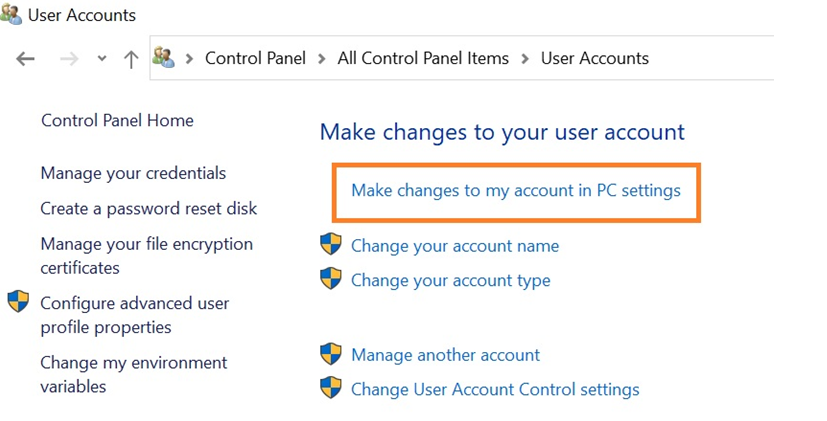
3. urratsa: ondoren, zure informaziotik, hautatu "hasi saioa tokiko kontuarekin ordez". eta egin klik hurrengoan.
4. urratsa: sartu lehendik duzun pasahitza, eta egin klik "saioa amaitu eta amaitu" botoian.
Urratsa5: Jarraitu 1. eta 2. urratsak.
6. urratsa: orain sakatu "saioa hasteko aukera".

7. urratsa: Ondoren, egin klik segurtasun-giltzaren azpian dagoen pasahitza.
8. urratsa: Ondoren, egin klik aldatu eta berretsi zure uneko pasahitza.

9. urratsa: leiho berria jasoko duzu. Eremu guztiak hutsik utzi eta hurrengoa egin klik eta amaitu zeregina amaitzeko.
Eskuz gorde zure saioa hasteko informazioa
Microsoft-en tokiko kontu bat nahi baduzu ere. kontua, komeni da zure informazio pertsonala sarbide fisikoko paper batean idaztea.

Horrek ez du zertan esan nahi segurtasun-gida guztiak eta pasahitz galdera guztiak idatzi behar dituzunik batzuek eskatzen dutenean. zerbitzuak, baina zure erabiltzaile-kontuaren erabiltzaile-izena eta pasahitza soilik edozein plataformatarako.
Sartzen ditugun programa guztietara ez gara egunero sartzen erabiltzaileok, hau da, oso erraza da zure erabiltzaile-kontuaren izena eta pasahitz zaharra ahaztea. Era berean, komeni da ahalik eta gehien saiatzea izan ditzakezun hainbat kontutan saio-hasiera-informazio bera maiz ez erabiltzea.
Hackeatu egingo bazenu, oso erraza izango litzateke pertsona batek pribatutasun guztiak atzitzea. kargatu edo gorde dezakezun informazioa.
- Begiratu: Nola behar bezala berrezarri Windows Update
Pasahitza berreskuratzeko babeskopia
Windows 10 saio-hasteko pasahitzak babeskopia eginbide bat dauka, non babeskopiko helbide elektronikoa eta telefono-zenbakia erraz sar ditzakezun kasuetanetorkizunean ahaztutako pasahitza arazo bat dago. Zure kontuaren pasahitza berreskuratzeko informazioa betetzean, zure posta elektronikoa eta telefono-zenbakia egiaztatu eta zuk erabiltzen ari duzula ziurtatu nahi duzu.
Zure informazioa sartzeko, joan erabiltzailearen kontuen ezarpenetara eta bilatu segurtasun ezaugarriak. Ataza-barrako bilaketa-koadroaren barruan "berreskuratzeko posta elektronikoa" aukera bat ikusi beharko zenuke. Sakatuz gero, komando-gonbita bidaliko dizu, zure uneko pasahitza eta erabiltzaile-kontuaren erabiltzaile-izena betetzeko eskatuko dizu.
Windows 10 pasahitza berretsi ondoren, Microsoft-ek berrespen-eskaerak bidaliko ditu aurrez betetako telefono-zenbakiari zein posta elektronikoko kontuari. atalean.
Berrezarri zure Microsoft kontuaren pasahitza
"Pasahitza berreskuratzeko babeskopia"-tik kanpo, "pasahitza berrezarri" aktiba dezakezu erabiltzailearen kontuaren ezarpenetan. Berrespen-urrats berberak jarraituko dituzu Windows 10-en saio-hasteko pasahitza eta erabiltzaile-izena berriro sartzeko esaten dizun tokira, eta behin egiaztatu ondoren, zure pasahitzaren informazioa alda dezakezu.
Saio-hasitzeko moduari buruzko maiz egiten diren galderak. Windows 10-ra pasahitzik gabe
Gai al dezaket argazki-pasahitza nire tokiko konturako?
Tamalez, Microsoft-eko gailuek ez dute funtziorik eskaintzen berri bakoitzean ausazko argazki pasahitz bat agertzeko. Zure “tokiko kontuetan” saioa hasten duzun denbora.
Oraindik segurua al da bat edukitzeaSaioa hasteko eginbide automatikoa?
Hemen erantzuna bai eta ez da, izan ere, zure kontuko saioa hasteko pantaila automatikoa izatea komenigarria den arren, segurtasun gutxiago ematen du pertsona bat zure gailura hurbiltzen denean eta sarrera sakatu besterik ez du saioa hasteko. barruan.
Eginbide hau zertxobait desberdina da zure Windows 10 saioa hasteko pasahitzarekin eta erabiltzaile-izenarekin eskuz saioa hasi ondoren. Ondoren, zure Microsoft-eko kontuarekin lotuta dagoen guztia sareko erabiltzailearen saioa automatikoki segurua da.
Hatz-marken eskanerra, aurpegi IDa eta PIN kodea pasahitza baino seguruagoa al da?
Hatz-marken eskanerra eta Face ID zorrozki erabiltzailearen espezifikoak dira eta ia % 100 zehatzak dira emandako ezaugarri horien erabiltzaile guztientzat. Aukera batek ere ez luke inoiz pasahitza berrezartzea, komando-gonbita, blokeatutako ordenagailua, pasahitzaren komandoa berrestea edo pasahitzak edo erabiltzaile-izenak berriro sartu behar izatea.
Gailu batean PIN kodea izatea edo berreskuratzeko oso lotuta dago oraindik. artikuluaren gaia zure administratzailearen pasahitz eta erabiltzaile-izenari buruzko funtsezko informazioa ahaztearen gaia.
Gomendatutako Windows 10, "Pasahitz sendoa" edo nirea erabili behar al dut?
Automatikoki sortutako pasahitzei buruzko lehentasunetan oinarritzen da benetan. arakatzaileek eta plataformek pasahitz oso sendo eta segurua ematen baitute normalean. Pasahitz hauek sendoak badira ere, oso ausazkoak dira eta ez dira ohikoak eta gogoratzeko erraza den norbaitentzat.ez dago beren gailu eragilean egunero edo ordutegiren batean.

